작업 및 의무의 관리는 복잡하지 않아야 합니다. Microsoft To Do는 할 일을 중앙에서 조직하는 사용자 친화적인 플랫폼을 제공합니다. 이 안내서에서는 Microsoft To Do의 사용자 인터페이스를 보여주고, 이 앱을 최대한 활용하는 방법에 대해 설명하겠습니다.
주요 인사이트
- Microsoft To Do는 Outlook과 원활하게 통합될 수 있습니다.
- 사용자 인터페이스가 명확하게 구조화되어 간단한 작업 관리를 가능하게 합니다.
- 작업 흐름을 최적화하기 위한 맞춤형 기능이 많이 제공됩니다.
단계별 안내
1. 가입 및 시작
Microsoft To Do를 사용하려면 먼저 앱을 다운로드해야 합니다. 앱을 설치했나요? Microsoft 계정으로 로그인하세요. Microsoft 365 패키지를 사용하고 있다면 앱은 프로그램 내에서 바로 찾을 수 있습니다.
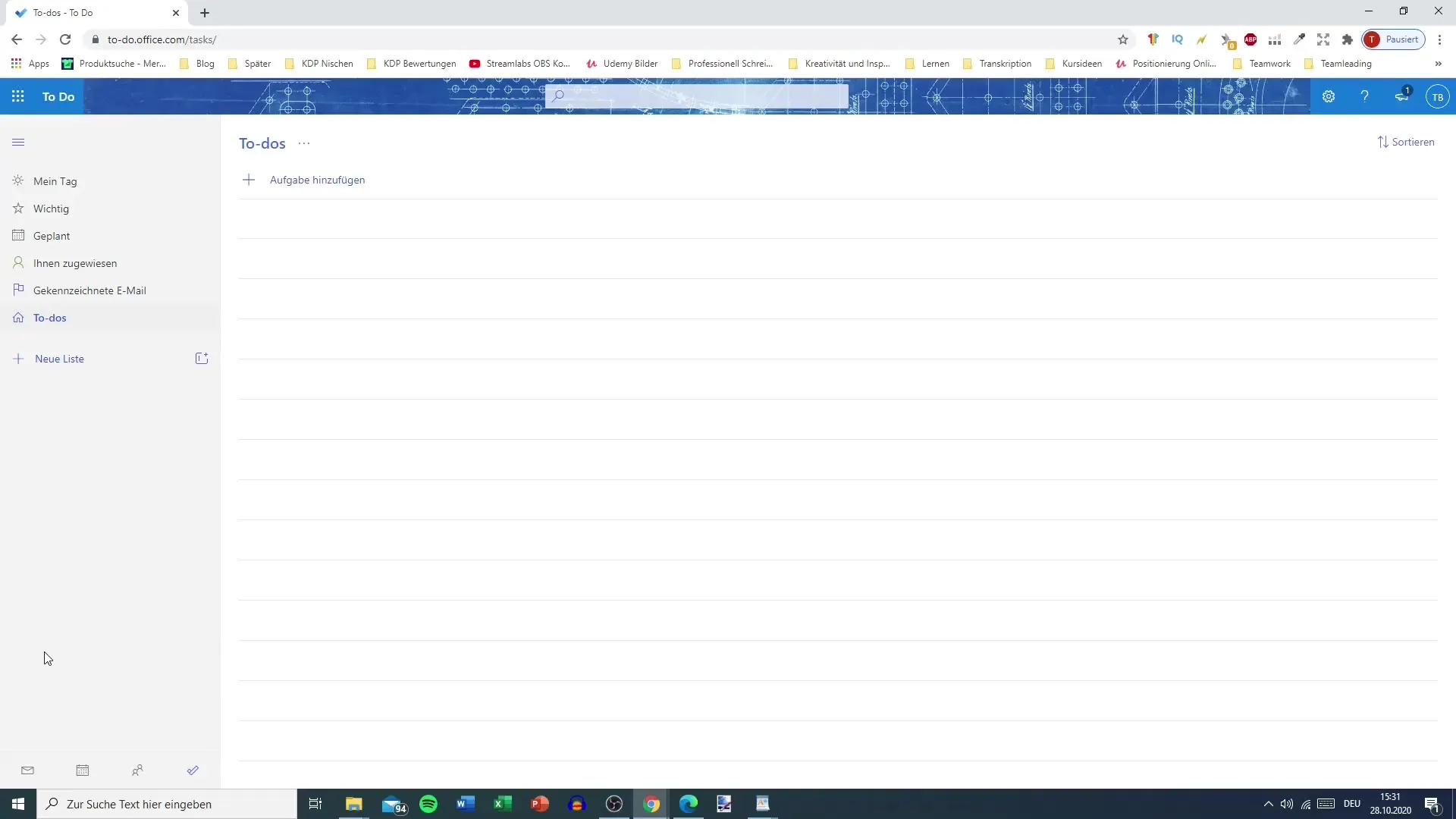
2. 사용자 인터페이스 탐색
가입 후 사용자 인터페이스가 표시됩니다. 왼쪽에는 "내 하루", "중요함", "계획된", "할당된", "할 일" 등과 같은 다양한 영역이 표시됩니다. 이러한 영역을 사용하여 업무를 쉽게 파악하고 모든 것을 구조화하여 유지하세요.
3. Outlook과 연동
Microsoft Outlook을 사용 중이라면 To-Do 계정을 연결할 수 있습니다. 이를 통해 이전에 Outlook에 만들었던 작업이 자동으로 Microsoft To Do로 이동됩니다. 특히 학습 또는 업무를 위해 Outlook에 일정량의 작업을 이미 만들어 놓았다면 이 기능이 매우 유용할 것입니다.
4. 작업 추가
새 작업을 만들려면 "새 작업 추가"란을 누르면 됩니다. 여기에 작업의 제목과 설명을 입력할 수 있습니다. 마감일, 알림 기능 또는 기타 세부 정보를 추가할 수도 있습니다.
5. 목록 사용자 정의
카테고리별로 업무를 조직하려면 여러 목록을 작성할 수 있습니다. 예를 들어 다양한 프로젝트나 과목을 위한 목록을 작성할 수 있습니다. "목록" 영역으로 이동하여 "새 목록 만들기"를 클릭하세요.
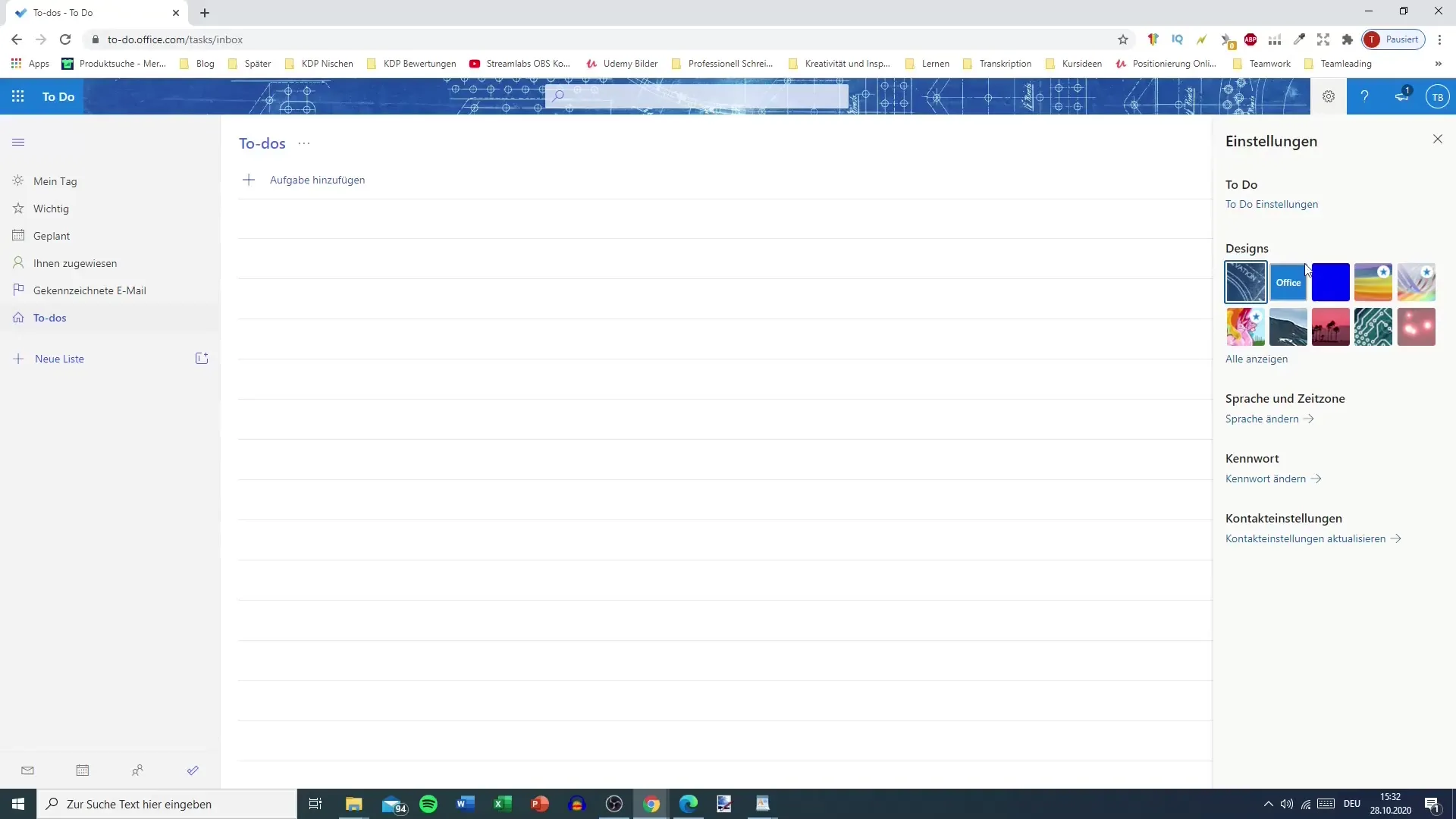
6. 설정 조정
설정에서는 개인 취향에 맞게 앱을 디자인할 수 있는 다양한 디자인 옵션을 선택할 수 있습니다. 예를 들어 어두운 테마와 밝은 테마를 전환할 수 있습니다. 이러한 조정은 앱을 보다 즐겁게 만들 수 있습니다.
7. 작업 효율적으로 계획하기
"내 하루" 기능을 사용하여 그날 하려는 작업을 매일 선택하세요. 이렇게 하면 업무를 파악하고 집중할 수 있는 구조화된 목록이 제공되어 도움이 됩니다.
8. 알림 관리
작업을 알림으로 잊지 마세요. 특정 시간을 설정하여 알림을 받을 수 있습니다. 이는 마감 기한을 준수하고 생산성을 높이는 데 도움이 될 수 있습니다.
요약
Microsoft To Do는 업무를 효과적으로 관리할 수 있는 명확하고 직관적인 방법을 제공합니다. Outlook의 효율적인 통합과 사용자 정의할 수 있는 사용자 인터페이스를 통해 생산성을 높이고 모든 것을 제어할 수 있습니다.
자주 묻는 질문
Microsoft To Do란 무엇인가요?Microsoft To Do는 할 일과 작업을 조직하는 데 도움이 되는 Microsoft의 작업 관리 앱입니다.
Microsoft To Do를 Outlook과 연동할 수 있나요?네, Microsoft To Do는 작업을 동기화하기 위해 Outlook과 원활하게 연동됩니다.
Microsoft To Do에서 몇 개의 목록을 만들 수 있나요?다양한 주제나 프로젝트에 따라 여러 개의 목록을 만들 수 있습니다.
디자인을 조정할 수 있나요?네, 여러 테마 중에서 사용자 인터페이스의 디자인을 변경할 수 있습니다.
작업에 대한 알림을 설정할 수 있나요?네, 각 작업에 대한 알림을 설정하여 제때 기억할 수 있습니다.


